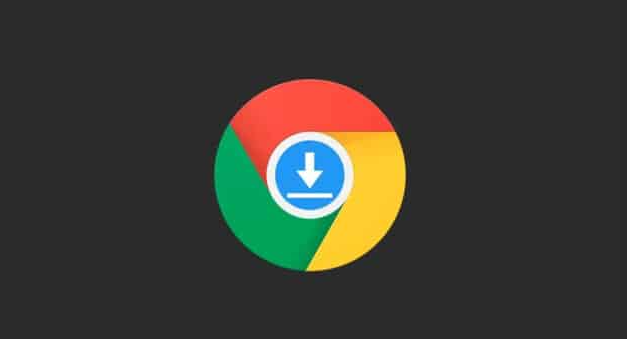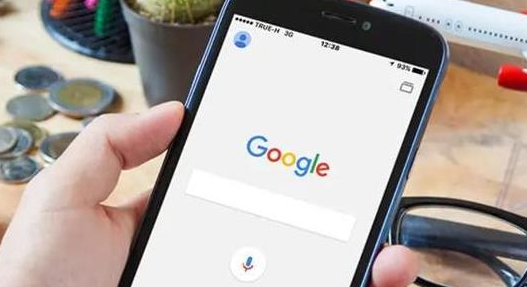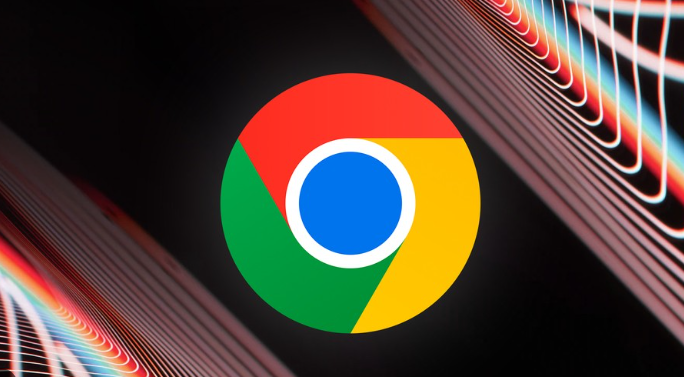详情介绍

1. 检查保存位置设置
- 确认下载路径是否存在或是否有足够的存储空间。若路径指向的文件夹被删除或磁盘已满,需重新指定有效位置。
- 在下载时手动选择保存路径,避免因默认路径问题导致文件未保存。
2. 排查权限问题
- 检查目标文件夹的权限设置,确保当前用户有写入权限。若权限不足,可右键文件夹→“属性”→“安全”选项卡,调整权限或选择其他目录保存。
3. 禁用干扰下载的插件
- 进入扩展程序管理页面(点击右上角三点菜单→“更多工具”→“扩展程序”),禁用或删除可能干扰下载的插件(如下载管理器、广告拦截工具等)。
4. 调整浏览器下载设置
- 进入设置页面(点击右上角三点菜单→“设置”),找到“下载”部分,检查以下选项:
- 询问保存位置:若开启此选项,每次下载需手动选择路径,可关闭以使用默认路径。
- 清除下载记录:点击“清除自动填充表单数据”或删除历史记录,避免缓存错误影响下载。
5. 修复系统或硬件问题
- 重启浏览器或电脑:排除临时故障或资源占用问题。
- 检查磁盘空间:确保保存文件的磁盘分区剩余空间充足。
- 更新操作系统:若系统版本过旧,可能与浏览器不兼容,需安装最新更新。
6. 排查网络或服务器问题
- 测试其他下载:尝试下载不同文件(如小文件或官方文件),若均失败,可能是浏览器或系统问题;若仅特定文件失败,可能是服务器限制或文件损坏。
- 更换网络环境:排除网络带宽不足或代理服务器干扰。
通过以上步骤,可逐步定位并解决Chrome下载文件无法保存的问题。若问题仍存在,建议联系谷歌官方支持或检查电脑安全软件是否误删文件。